程式碼工具:GitHub(遠端)
0. 基礎
-
系統
Windows7-64bit-旗艦版
-
Git
Git-2.19.1-64-bit
-
時間
2018/11/13
1. Github註冊賬號
要將Github作為遠端倉庫使用,必須在Github官網(https://github.com/)上註冊賬號。
2. 配置驗證資訊
由於本地Git倉庫和遠端GitHub倉庫之間的傳輸是通過SSH加密的,所以我們需要配置驗證資訊。
-
生成密匙
通過在Git命令視窗中執行如下命令來完成,之後會要求確認路徑和輸入密碼,使用預設的一路回車就行,成功的話會生成.ssh資料夾,進去,開啟 id_rsa.pub,複製裡面的 key。
$ ssh-keygen -t rsa -C "Github註冊郵箱"

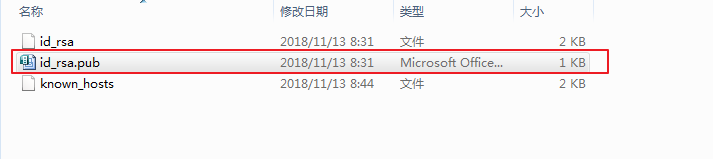
-
進行配置
回到 github ,進入 Settings(賬戶配置),左側列表選擇SSH and GPG keys,然後點選 New SSH key 按鈕顯示配置資訊輸入介面 ,其中title 設定標題,可以隨便填,然後貼上剛剛生成的 key,最後點選Add SSH key按鈕。
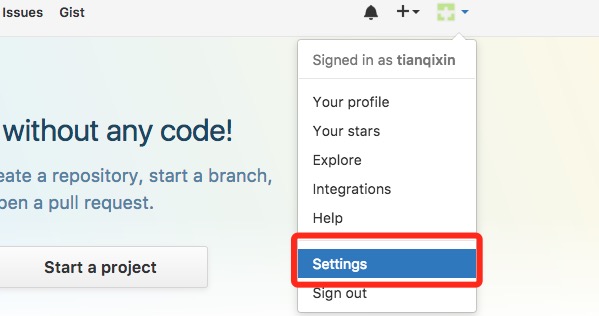


-
配置完成

-
驗證配置是否成功,可以在Git命令視窗執行如下命令判斷
$ ssh -T [email protected]

出現上圖結果,說明已成功連線Github。
3. 新建遠端倉庫
1) 登入Github之後,點選" New repository "選單

2) 在Repository name 填入github-test(遠端倉庫名) ,在Description填入該遠端倉庫的描述,其他保持預設設定,點選"Create repository"按鈕,就成功地建立了一個新的Git倉庫

3) 建立成功之後,顯示如下資訊

4. Github操作 - 在Git命令視窗執行命令
-
建立並初始化本地Git庫



-
提交到Github遠端庫(注:alias為倉庫別名)
$ git remote add [alias] [email protected]
:[使用者名稱]/[倉庫名].git$ git push -u [alias] master



-
檢視當前的遠端庫
$ git remote
$ git remote -v

-
提取遠端倉庫
從遠端倉庫下載新分支與資料
$ git fetch [alias]
從遠端倉庫提取資料並嘗試合併到當前分支
$ git merge [alias]/[branch]
1) 在 Github 上點選"test.txt" 並在線修改它


2) 在本地更新修改

-
推送到遠端倉庫
$ git push [alias] [branch]


-
刪除遠端倉庫
$ git remote rm [alias]

